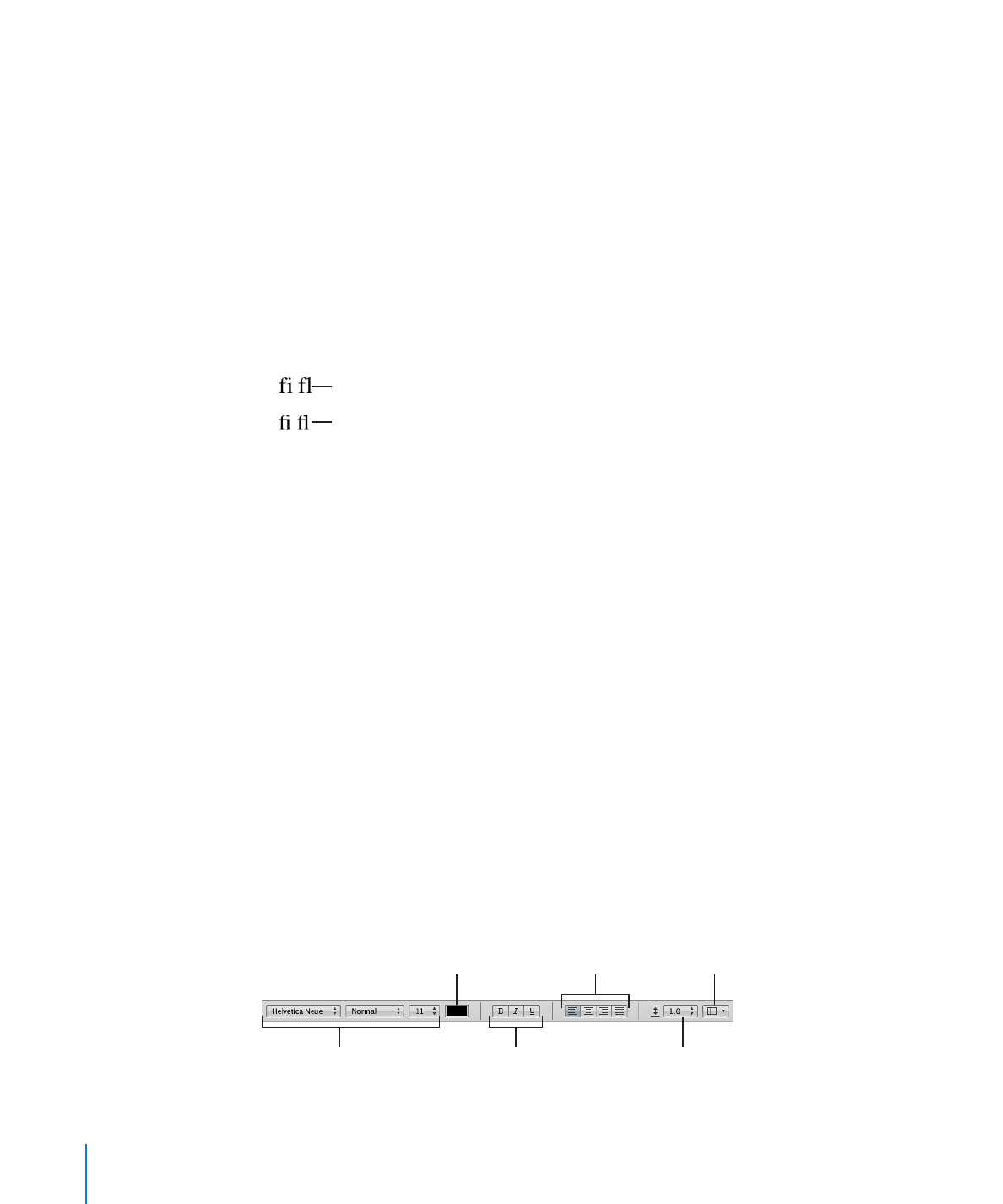
Ställa in textjustering, rad- och teckenavstånd och färg
De verktyg du i huvudsak använder till att justera textattribut är formatfältet och
textgranskaren. Du kan göra vissa horisontella justeringar (t.ex. centrera eller
vänsterjustera text) genom att använda menyn Format.
Reglagen för färg, rad- och teckenavstånd och textjustering finns även tillgängliga
i formatfältet när text är markerad. När text i en textruta, kommentar eller form är
markerad kan du ställa in färgen för texten och textbakgrunden, justera texten och
ange radavstånd.
Ändra typsnittets
teckensnitt, stil och storlek.
Ange textfärg.
Gör text fet, kursiv eller
understruken.
Kantjustera text.
Ange radavstånd.
Dela texten i kolumner.
178
Kapitel 8
Arbeta med text
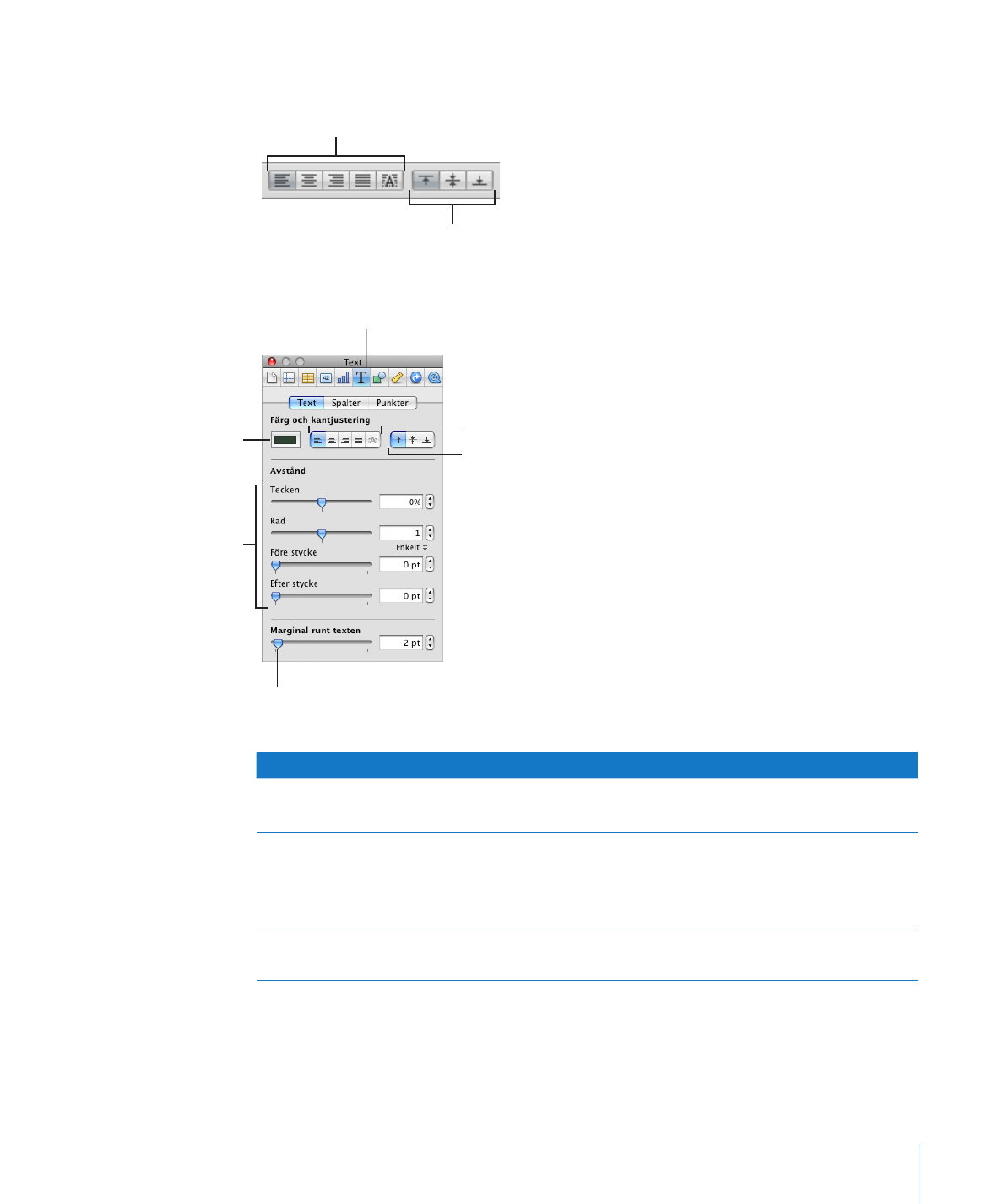
Kapitel 8
Arbeta med text
179
När du arbetar med text i en tabellcell kan du använda formatfältet till att justera text
både horisontellt och vertikalt i cellen.
Justera text vertikalt.
Justera text horisontellt.
På panelen Text i textgranskaren finns ytterligare alternativ för textjustering och
radavstånd.
Horisontella kantjusteringsknappar: Klicka
för att justera markerad text till vänster,
höger, mitten eller till vänster och höger,
eller för att använda specialjustering i
tabellceller.
Vertikala kantjusteringsknappar:
Klicka för att justera texten upptill,
nedtill eller centrerat i en textruta,
form eller tabellcell.
Tecken- och radavstånd:
Justera avståndet mellan
tecken, rader och stycken
i markerad text.
Dra för att justera utrymmet mellan
text och de invändiga ramarna i
textrutor, tabellceller och former.
Klicka för att ändra färg
på markerad text.
Textgranskarknappen
Om du vill läsa om
Gå till
Justera text
”Justera text horisontellt” på sidan 180
”Justera text vertikalt” på sidan 181
Justera textavstånd
”Ställa in avståndet mellan textrader” på sidan 181
”Ställa in radavståndet före och efter ett
stycke” på sidan 182
”Justera avståndet mellan tecken” på sidan 183
Justera textfärg
”Ändra färgen på text och textbakgrunden” på
sidan 183